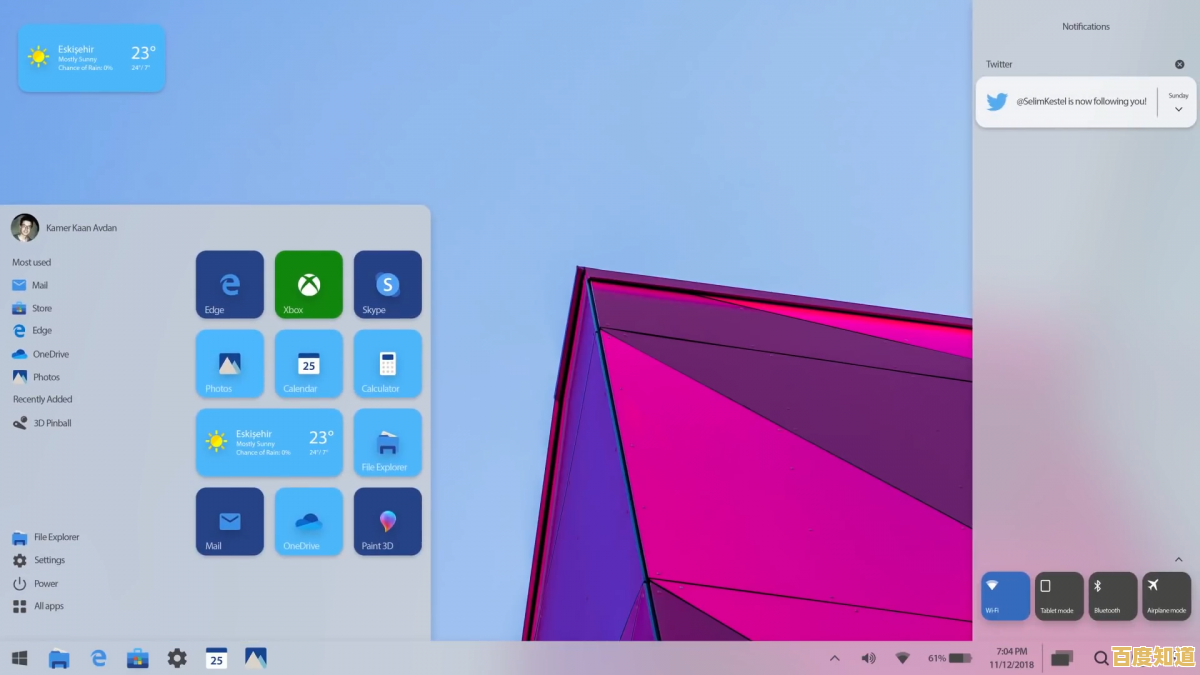电脑店U盘装系统全攻略:轻松掌握自助安装技巧
- 问答
- 2025-09-11 11:04:24
- 31

电脑店U盘装系统全攻略:轻松掌握自助安装技巧 🚀
【最新消息速递 📅 2025-09-11】 据微软官方博客及主流硬件媒体消息,Windows 11 24H2版本已成为当前新设备的预装系统和安装首选,其在新硬件平台(如Intel Lunar Lake和AMD Ryzen AI 300系列)上对AI功能的深度优化带来了革命性体验,官方媒体创建工具(Media Creation Tool)也已同步更新,这意味着使用最新版的U盘安装盘将是获得最佳兼容性和性能的关键!
本文将以“问答(Q&A)”形式,一步步带你走过从准备到完成的全部过程,让你从“小白”轻松进阶为“装机达人”!💻
Q1: 在开始之前,我需要准备些什么?
A1: 万事开头难,但准备充分就成功了一半!你需要准备好以下几样东西:

- 一台可以正常上网的电脑:用于下载系统镜像和制作工具。
- 一个容量至少为8GB的U盘:强烈建议使用USB 3.0及以上接口的U盘,速度更快。⚠️ 注意:制作过程会清空U盘所有数据,请提前备份!
- 系统镜像文件(ISO文件):这是系统的“灵魂”,推荐从【微软官方】下载,最安全纯净。
- Windows 11 官方下载地址:前往微软官网搜索“Windows 11 下载”,选择“创建 Windows 11 安装”选项。
- U盘启动盘制作工具:这是将U盘变成“安装钥匙”的工具。
- 首选推荐【Rufus】:免费、开源、强大,尤其擅长处理各种特殊场景(如跳过TPM检查等)。
- 官方工具【Media Creation Tool】:纯正官方血统,非常稳定,但选项较少。
- 需要安装系统的目标电脑:确保其重要数据已备份!⚠️
Q2: 如何制作一个系统安装U盘?
A2: 这是最关键的一步,我们以功能强大的 Rufus 为例:
- 下载并运行Rufus:从官网下载最新版Rufus(截至2025年9月,最新版本为v4.5)。
- 连接U盘:将你的U盘插入电脑。
- 配置Rufus参数:
- 设备:选择你的U盘。
- 引导类型选择:点击“选择”按钮,找到你下载好的Windows ISO镜像文件。
- 分区类型和目标系统类型:通常保持默认(GPT和UEFI)即可,适用于绝大多数新电脑。
- 卷标:可以给你的安装盘起个名字,如“WIN11_INSTALL”。
- 高级选项:对于安装Windows 11,如果遇到硬件不兼容(如无TPM 2.0),可以在这里勾选“跳过TPM检查”和“跳过安全启动检查”等选项。✅
- 开始制作:点击“开始”按钮,程序会提示将清除U盘数据,确认后等待进度条走完,当显示“准备就绪”时,你的系统安装U盘就制作好了!🎉
Q3: 如何用U盘启动电脑并开始安装?
A3: 这一步需要进入电脑的BIOS/UEFI设置,有点复杂但别怕!
- 连接U盘:将制作好的安装U盘插入需要装系统的电脑。
- 重启并进入启动菜单(Boot Menu):重启电脑,在开机出现品牌Logo(如Dell, Lenovo, ASUS等)时,连续快速地按特定的功能键,常见按键如下:
- F12:戴尔(Dell)、联想(Lenovo)
- F11:华硕(ASUS)、宏碁(Acer)
- F9:惠普(HP)
- ESC:部分机型
- (如果不确定,可以快速尝试F2, F10, DEL, ESC等键,或查阅电脑品牌官网说明)
- 选择U盘启动:在出现的启动设备选择菜单中,选择你的U盘(通常会带有品牌名或“UEFI: YourU盘Name”字样),按回车。
- 进入Windows安装程序:成功的话,你会看到Windows的安装界面,准备开始设置!
Q4: 安装过程中有哪些需要注意的关键步骤?
A4: 跟着安装向导走,大部分很简单,但以下几点要留心:
- 语言和输入法:默认中文即可,直接点“下一步”。
- 激活Windows:点击“我没有产品密钥”(可以装完系统再激活)。
- 选择系统版本:选择你想要的版本(如Windows 11 专业版/家庭版)。
- 【重中之重】磁盘分区:
- 你会看到一个包含多个分区的磁盘列表。⚠️ 操作前请再次确认数据已备份!
- 为了安装纯净系统,建议删除所有原有分区,直到它变成一个“未分配空间”的整体。
- 然后直接选中这个“未分配空间”,点击“下一步”,安装程序会自动创建所需的分区并进行安装。✅
- (高级用户也可以在此进行自定义分区)
- 后续设置:安装过程会自动重启数次,期间请拔掉U盘以免再次从U盘启动,之后按照提示完成地区、键盘、网络、账户等设置即可。
Q5: 系统安装完成后,还需要做什么?
A5: 恭喜!系统已就位,但还需要最后“打磨”一下:
- 驱动安装:确保电脑能正常上网。
- 连接网络:有线网络通常自动识别,Wi-Fi需手动连接。
- Windows Update:进入设置 > Windows更新,系统会自动下载并安装大部分硬件驱动,这是最省事的方法!
- 官方驱动:对于显卡(NVIDIA/AMD/Intel)、芯片组等关键驱动,建议去品牌官网下载最新版以获得最佳性能。
- 激活Windows:进入设置 > 系统 > 激活,使用你的正版密钥进行激活。
- 安装必备软件:安装浏览器、办公软件、防病毒软件等。
总结与温馨提示 💡
- 💪 自信操作:只要胆大心细,跟着本攻略一步步来,自助装系统并不难。
- 🔒 安全第一:始终从微软官网或可信渠道下载系统镜像,避免使用来历不明的GHOST版本,以防植入病毒或流氓软件。
- 📁 备份至上:再次强调,操作前务必备份好重要数据!数据无价!
- ❓ 求助渠道:如果遇到问题,可以先在知乎、B站、微软社区等平台搜索相关错误代码,通常都能找到解决方案。
你已经掌握了从电脑店学来的核心技巧!无需再花钱请人,自己动手,享受这份成就感吧!✨
本文由疏鸥于2025-09-11发表在笙亿网络策划,如有疑问,请联系我们。
本文链接:http://shandong.xlisi.cn/wenda/11368.html